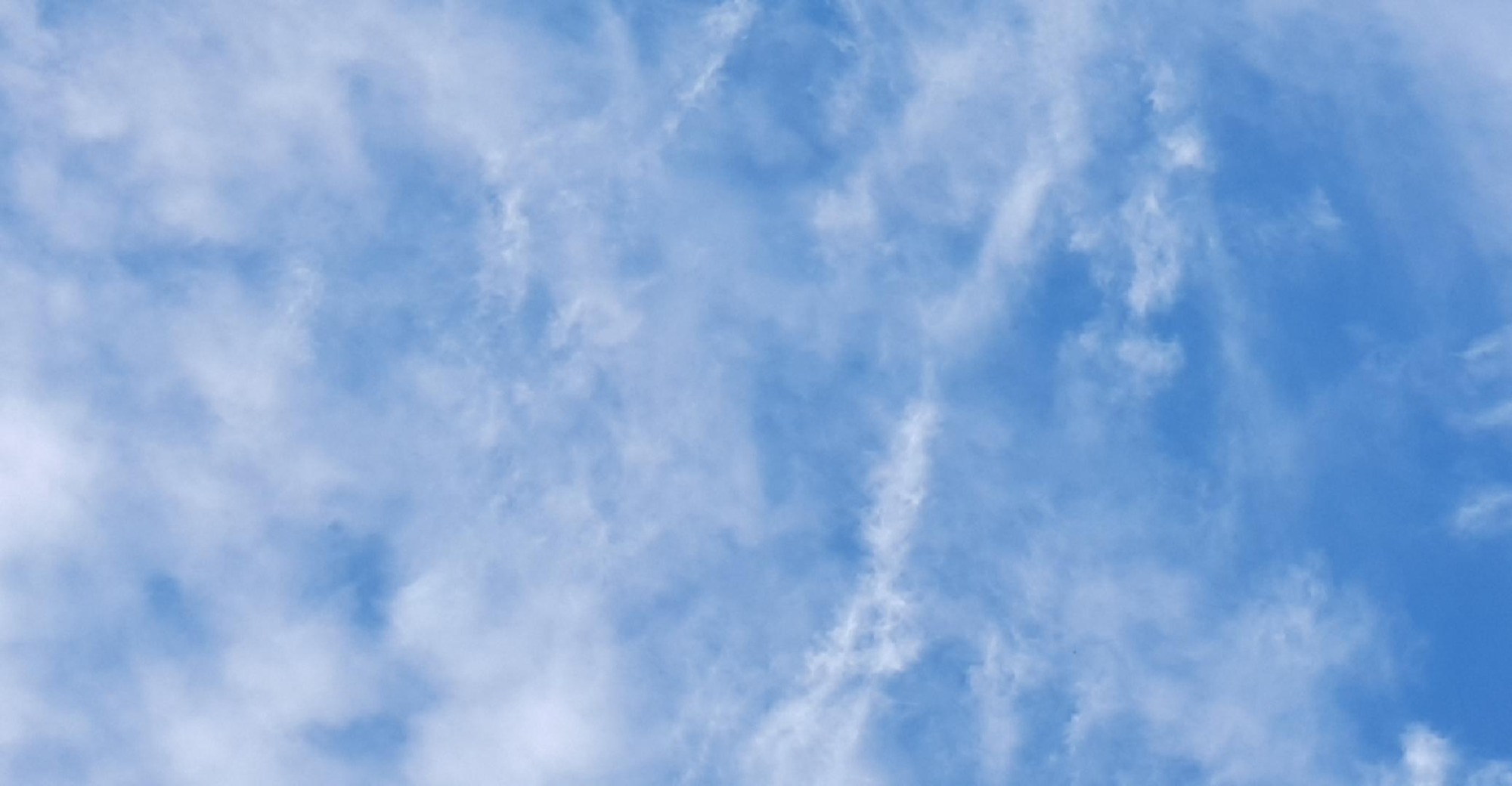티스토리 뷰
컴퓨터에는 개인적인 사진이나 중요한 문서, 가끔은 비밀스러운 정보들이 저장되어 있습니다. 이런 정보가 유출되면 정말 곤란한 일들이 발생할 수도 있겠지요. 그래서 사무용이든 개인용이든 사용하는 컴퓨터에 안전한 비밀번호를 설정하고 주기적으로 변경하는 것이 필요합니다. 그래서 오늘은 컴퓨터에 비밀번호를 설정하고, 변경하고, 해제하는 방법에 대해서 알아보겠습니다.

윈도우10에서 컴퓨터 비밀번호 설정, 변경, 해제하는 방법 따라하기
개인적인 또는 사회적인 문제로 인해 비즈니스용뿐만 아니라 개인용 컴퓨터 보안도 점점 중요한 일이 되고 있습니다. 컴퓨터를 사용할 때 비밀번호를 설정하여 보안을 강화하고, 비밀번호를 주기적으로 변경하고 필요할 때마다 해제하는 것도 중요합니다. 이를 위해 간단한 단계를 거쳐 컴퓨터의 비밀번호를 설정, 변경, 해제하는 방법을 윈도우10을 기준으로 알아보겠습니다.
컴퓨터 비밀번호 설정하기
윈도우 10에서 컴퓨터 비밀번호를 설정하는 방법은 간단합니다. 아래 단계를 따라 진행하세요.
1. 모니터 화면 하단 왼쪽끝 윈도우 모양 '시작' 버튼을 클릭합니다.
시작 창이 열리면 톱니바퀴 모양의 '설정'을 선택합니다.

2. 설정 창에서 '계정'을 클릭합니다.

3. 좌측 메뉴에서 '로그인 옵션'을 선택합니다.

4. 로그인 옵션 메뉴 중에서 중간 쯤에 열쇠 모양 '비밀번호'를 클릭합니다.

5. '추가'를 클릭하여 암호 입력창으로 들어갑니다.

5. 암호 만들기 창이 열리면서 세 줄의 입력창이 나오고 순서대로 입력해 줍니다.
- 새 암호: 사용할 비밀번호를 입력합니다. 간단하고 잊지 않을 번호를 입력합니다.
- 비밀번호 확인: 위에서 입력한 비밀번호를 다시 한번 입력하여 줍니다.
- 암호 힌트: 비밀번호를 잊었을 때 도움이 될 수 있도록 기록합니다. 입력하지 않고는 다음으로 진행이 되지 않았습니다. 스페이스라도 하나 입력해야 합니다.

6. '마침'을 눌러주면 컴퓨터 비밀번호 설정이 완료됩니다.

7. 컴퓨터를 껏다가 다시 켜주고(재부팅), 비밀번호 설정이 잘 되었는지 확인합니다.
컴퓨터 비밀번호 변경하기
주기적으로 사용하는 컴퓨터의 비밀번호를 변경하는 것이 보안을 유지하는 데 도움이 됩니다. 비밀번호를 변경하는 방법은 위의 암호 설정 부분과 처음부분은 같습니다.
1. 모니터 화면 하단 왼쪽끝 윈도우 모양 '시작' 버튼을 클릭합니다.
시작 창이 열리면 톱니바퀴 모양의 '설정'을 선택합니다.

2. 설정 창에서 '계정'을 클릭합니다.

3. 좌측 메뉴에서 '로그인 옵션'을 선택합니다.

4. 로그인 옵션 메뉴 중에서 중간 쯤에 열쇠 모양 '비밀번호'를 클릭합니다.

5. '변경'를 클릭하여 다음 입력 창으로 진행합니다.

6. 현재 사용 중인 암호를 입력해야 합니다. 현재 비밀번호를 알지 못한다면 비밀번호를 변경할 수가 없습니다.
그래야 제 3자가 컴퓨터의 비밀번호를 임의대로 변경할 수 없겠지요.

7. 이제 새롭게 사용할 '비밀번호'를 입력합니다.
그리고 다시 한번 새롭게 사용할 '비밀번호'를 똑같이 입력합니다.
자신만이 알 수 있는 비밀번호 '힌트'를 입력해 주고, '다음'을 눌러 진행합니다.

8. '마침'을 눌러 비밀번호 변경을 완료합니다.

9. 그리고 컴퓨터를 재부팅하여 새로운 비밀번호 설정이 잘 되었는지 확인합니다.
컴퓨터 비밀번호 해제하기
컴퓨터를 일시적으로 같이 사용하거나 또는 회사에서 인수인계 시 등에 컴퓨터의 비밀번호를 해제하는 일이 필요합니다. 다음 단계를 따라 비밀번호를 해제해 보겠습니다.
1. 처음부분은 비밀번호 설정이나 변경 시와 같습니다.
모니터 화면 하단 왼쪽끝 윈도우 모양 '시작' 버튼을 클릭합니다.
시작 창이 열리면 톱니바퀴 모양의 '설정'을 선택합니다.

2. 설정 창에서 '계정'을 클릭합니다.

3. 좌측 메뉴에서 '로그인 옵션'을 선택합니다.

4. 로그인 옵션 메뉴 중에서 중간 쯤에 열쇠 모양 '비밀번호'를 클릭합니다.

5. '변경'를 클릭하여 다음 입력 창으로 진행합니다.

6. 현재 사용 중인 암호를 입력해야 합니다. 현재 비밀번호를 알지 못한다면 비밀번호를 해제할 수 없습니다.
그래야 제 3자가 컴퓨터의 비밀번호를 임의대로 해제하거나 할 수 없겠지요.

7. 컴퓨터의 비밀번호를 해제하려면, 암호변경의 세 줄에 아무것도 입력하지 않으면 됩니다.
그리고 하단의 '다음'을 눌러서 진행합니다.

8. '마침'을 눌러주어 컴퓨터 비밀번호 해제를 완료합니다.

9. 컴퓨터를 재부팅하고 비밀번호가 해제되었는지 확인해 줍니다.
마무리
여기까지 컴퓨터와 인터넷 생활의 기본인 컴퓨터의 비밀번호 설정과 변경 그리고 해제하는 방법에 대해서 알아보았습니다. 컴퓨터의 비밀번호 설정과 변경은 우리의 개인정보와 데이터를 지키기 위한 중요한 일입니다. 물론, 매번 비밀번호를 입력하는 것은 조금 귀찮을 수 있지만, 정보를 보호하는 데에 큰 역할을 한다는 것을 잊지 말아야 합니다.
끝으로 우리나라 사람들이 가장 많이 사용하는 비밀번호는 1234, 4321, 5678... 이런식의 나열된 숫자라고 합니다. 절대로 단순 나열된 숫자나 타인들에게 노출된 핸드폰 번호, 생년월일, 주소지 동호수와 같은 번호들은 사용을 자제하시기 바랍니다. 안전한 비밀번호를 사용하여 컴퓨터의 보안을 강화하고 자주 변경하여 개인 정보를 안전하게 보호하세요!